
Mnogi su korisnici koji se pitaju kako ponovo instalirati Windows 10 bez gubitka licence. Prije svega, moramo znati koja je razlika između ključa proizvoda i licence u Windowsu.
Sa izdavanjem Windows 10, Microsoft je preuzeo novi pristup ključevima proizvoda. Do tada su korisnici mogli koristite isti ključ proizvoda na velikom broju računara bez ikakvih ograničenja ili problema.
Bio je to samo ključ otključao sve funkcije operativnog sistema. Ali, sa izdavanjem Windowsa 10, ključ proizvoda je postao digitalna licenca.
Na taj način je digitalna licenca je bio povezan sa korisničkim Microsoft nalogom i, zauzvrat, takođe bio povezan sa hardverom računara na kojem je instaliran.
Šta ova promjena implicira? Uvođenjem ove promjene, Microsoft je spriječio korisnike da koriste isti ključ na različitim računarima.
Ali, stvorio novi problem. Ako se bilo koja od komponenti naše opreme zamijeni, licenca prestaje da važi, jer će Microsoft otkriti da se radi o drugom računaru.
Srećom, postoji rješenje za ovaj problem. Rješenje prolazi odvezati digitalnu licencu timu prije zamjene komponente i ponovnog povezivanja nakon što je zamijenjena. O tome ćemo govoriti kasnije u ovom članku.
Ponovo instalirajte Windows 10 bez gubitka licence
Kada nam bude jasno kako funkcionišu digitalne licence za Windows 10, nije potrebno mnogo više objašnjavati.
Da ponovo instalirate Windows 10 bez gubitka licence, uopće ne moramo ništa raditi, sve dok koristimo Windows 10 sa korisničkim nalogom na koji je licenca povezana.
Ako je tako, moramo samo ponovo instalirati Windows koristeći isti korisnički račun s kojim se trenutno koristi.
Da, koristite drugi nalog za koji licenca nije povezana, nećete moći ponovo aktivirati kopiju Windows-a ako prethodno ne prekinete vezu sa njom kao što ćemo vam pokazati u sledećem odeljku.
Kako prekinuti vezu između Windows licence i računara
Prva stvar koju moramo biti jasni je da nije uvijek moguće raskinuti vezu između Windows licence i računara, jer to ovisi o vrsti licence:
Maloprodajna licenca / FPP
Ove vrste licenci su one koje se kupuju neovisno o uređaju od ovlaštenog preprodavača. Ova vrsta licence, ako se može prekinuti veza s jednim uređajem i koristiti na bilo kojem drugom.
OEM
OEM licence su licence za kopije Windowsa koje su unaprijed instalirane na uređajima. Ove vrste licenci se ne mogu odvojiti od jednog računara i koristiti na drugom.
Ako ne znate koju vrstu licence ima vaš računar, možete saznati preko komandne linije tako što ćete pokrenuti CMD aplikaciju na računaru i upisati slmgr /dli
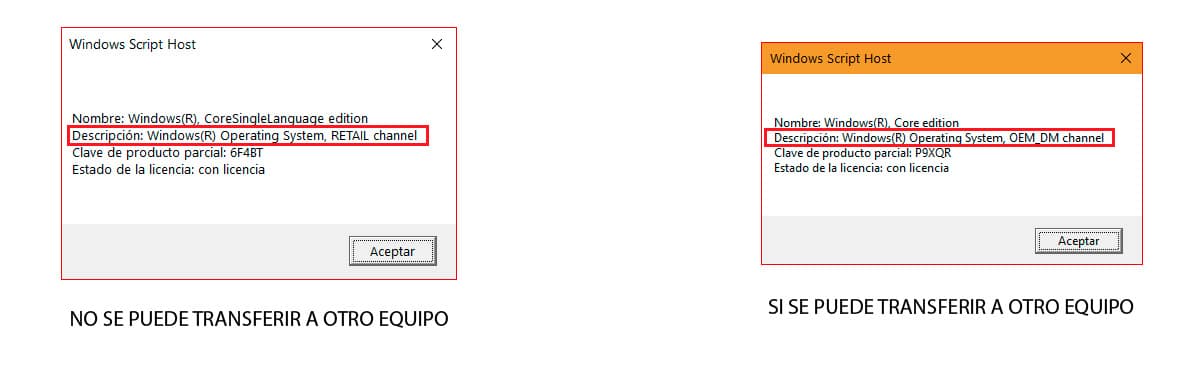
Ako je naša licenca maloprodajnog tipa, možemo je prekinuti vezu sa računarom i ponovo je koristiti na drugom računaru tako što ćemo izvršiti sledeće korake:
Otvaramo CMD sa administratorskim dozvolama.
- Zatim upisujemo “slmgr /upk” bez navodnika da deinstaliramo licencu.
- A onda ukucamo “slmgr /cpky” bez navodnika da uklonimo licencu iz registra.
Konačno, moramo ponovo pokrenuti računar. Od ovog trenutka, računar će imati neaktiviranu kopiju Windows 10.
Kako saznati ključ/licencu za Windows 10

Windows registar
Ako ne želite da instalirate nijednu aplikaciju da biste saznali ključ za Windows 10, možete ga pronaći preko Windows registra, slijedeći korake koje ću vam pokazati u nastavku:

- Otvaramo Windows registrator upisivanjem riječi “regedit” (bez navodnika) u Windows okvir za pretragu. Kliknite na jedini rezultat koji se prikazuje: Windows Registry.
- Zatim idemo u imenik.
HKEY_LOCAL_MACHINE/SOFTWARE/Microsoft/Windows NT/Trenutna verzija/SoftwareProtectionPlatform
- Unutar direktorija Platforma za zaštitu softvera, tražimo datoteku BackupProductKeyDefault. U koloni Podaci prikazan je broj licence za Windows.
ProduKey
Jedna od različitih aplikacija za koje imamo na raspolaganju znati broj licence naše kopije Windowsa, koristi aplikaciju ProduKey, aplikaciju koju možete preuzeti putem sljedećeg link.

Kada pokrenemo aplikaciju, ona će nam pokazati broj licenci za svaki od Microsoftovih proizvoda koje smo instalirali na našem računaru, u koloni Ključ proizvoda.
Keyfinder
Još jedna besplatna aplikacija koja nam omogućava da saznamo Windows licencu našeg računara je Keyfinder. Za razliku od ProduKeya, aplikaciju moramo instalirati jer nije prenosiva. Ova aplikacija je kompatibilna od Windows XP pa nadalje.

Kada pokrenemo aplikaciju, ona će nam automatski prikazati broj licence verzije Windows-a koju smo instalirali na našem računaru iz Windows registra.
Ponovo instalirajte ili resetujte Windows 10
Prije ponovnog instaliranja Windows 10 formatiranjem tvrdog diska za uklanjanje svih podataka i izvođenjem čiste instalacije, ovisno o problemu koji nas na to prisiljava, trebali bismo dati opciju Windows koja nam omogućava da pokušamo resetirati PC.
Windows 10 uveo je funkciju koja nam omogućava da izbrišemo sve aplikacije koje smo instalirali na računar, ostavljajući ga kao da smo upravo instalirali operativni sistem.
Ova opcija je mnogo brža od preuzimanja Windows 10 i instaliranja, posebno ako nemate odgovarajuće znanje.
Ako želite da resetujete Windows 10 umesto da ponovo instalirate Windows 10, evo koraka koje treba slediti:

- Postavke Windowsa unosimo preko prečice na tastaturi Windows + i
- Zatim kliknite na Ažuriraj i sigurnost.
- U lijevoj koloni kliknite na Oporavak.
- Zatim idemo na desnu kolonu, u odeljku Resetuj ovaj računar i kliknemo na dugme Start.
- Zatim će se prikazati dvije opcije:
- Čuvaj moje datoteke. Ova opcija uklanja sve aplikacije i postavke sa računara uz zadržavanje datoteka.
- Ukloniti sve. Ova opcija briše apsolutno sav sadržaj uređaja, fajlove, postavke, aplikacije bez ikakvog traga.
- Kada se proces završi, Windows će nas pozvati da ponovo konfigurišemo Windows kao da je novi računar.